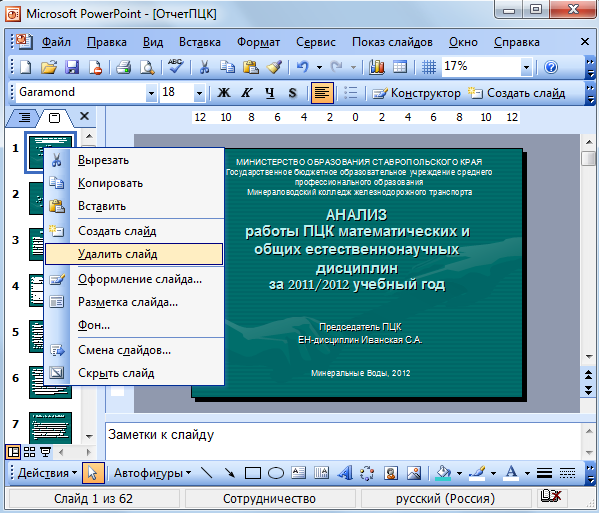Удобные способы удаления слайдов из презентации
В этом руководстве вы узнаете, как легко и быстро удалить слайд из скачанной презентации, используя различные методы и инструменты. Мы рассмотрим шаги для работы в популярных программах, таких как PowerPoint, Google Slides и других. Следуйте нашим советам, чтобы оптимизировать вашу работу с презентациями.



Откройте презентацию в PowerPoint и выберите слайд, который хотите удалить.

Обучающее видео PowerPoint. Как добавить или удалить слайд в PowerPoint
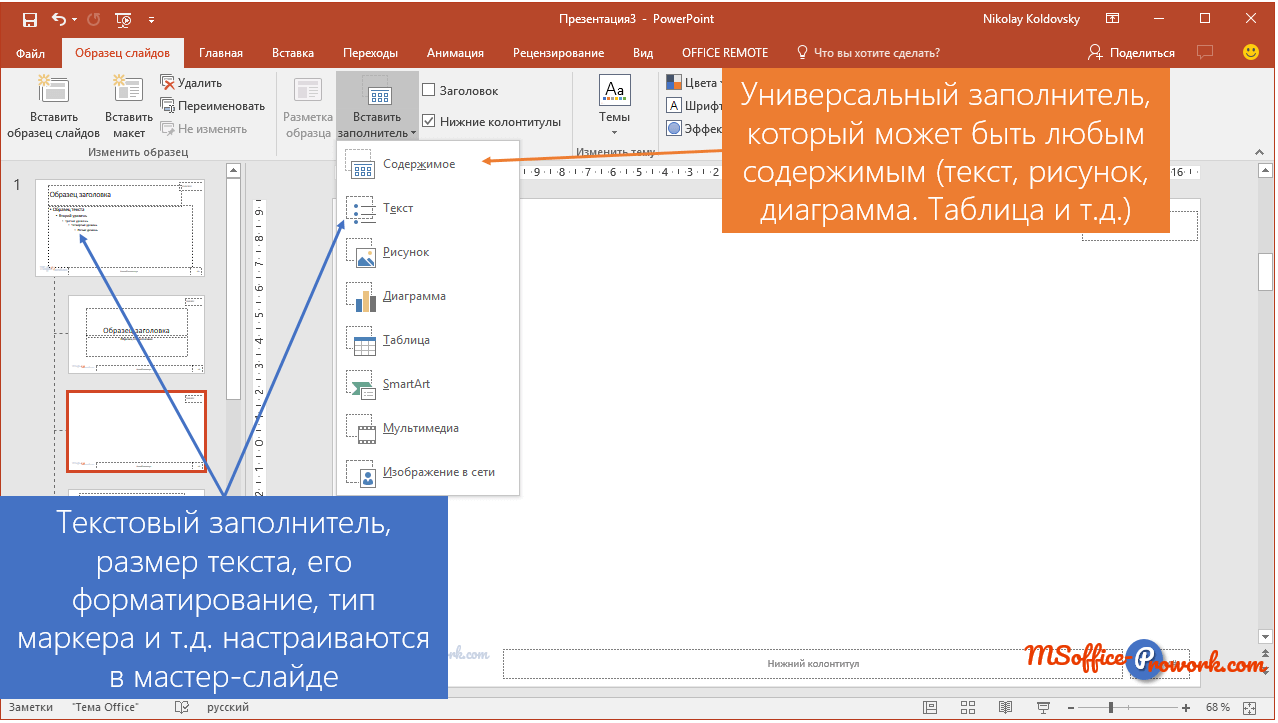
Щелкните правой кнопкой мыши на выбранном слайде и выберите Удалить слайд в контекстном меню.

16 Удаление слайда в PowerPoint
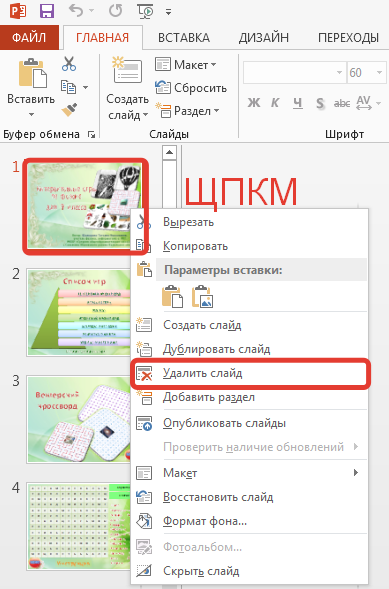
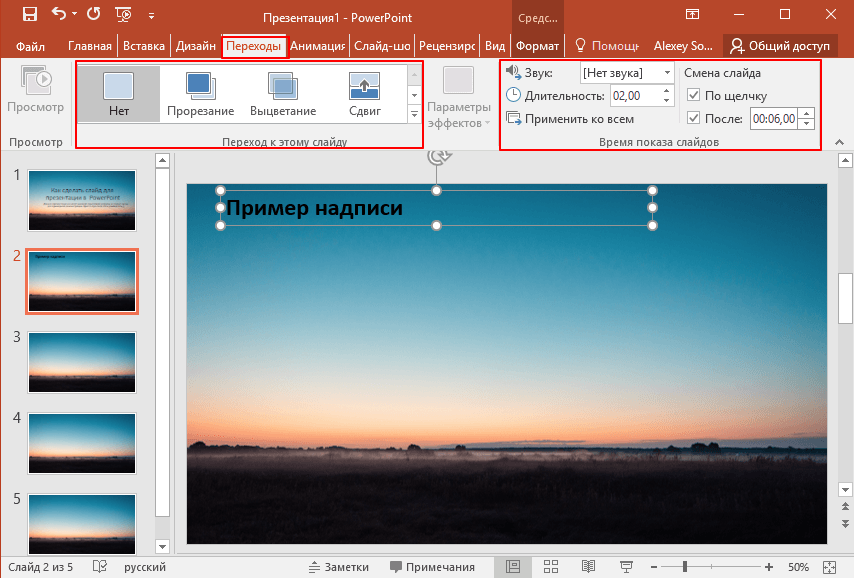
Вы также можете выбрать слайд и нажать клавишу Delete на клавиатуре для быстрого удаления.
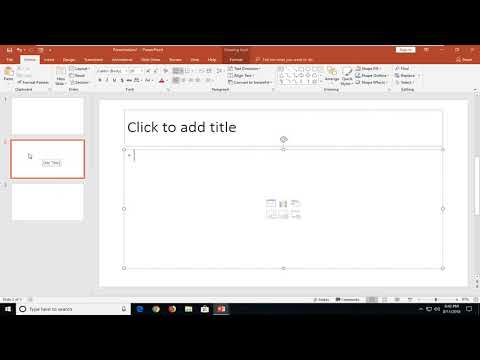
How To Delete A Slide In Microsoft PowerPoint Presentation


Если вы используете Google Slides, откройте презентацию и выберите слайд, который нужно удалить.

Создание, дублирование, пропуск и удаление слайдов. Типы слайдов в PowerPoint
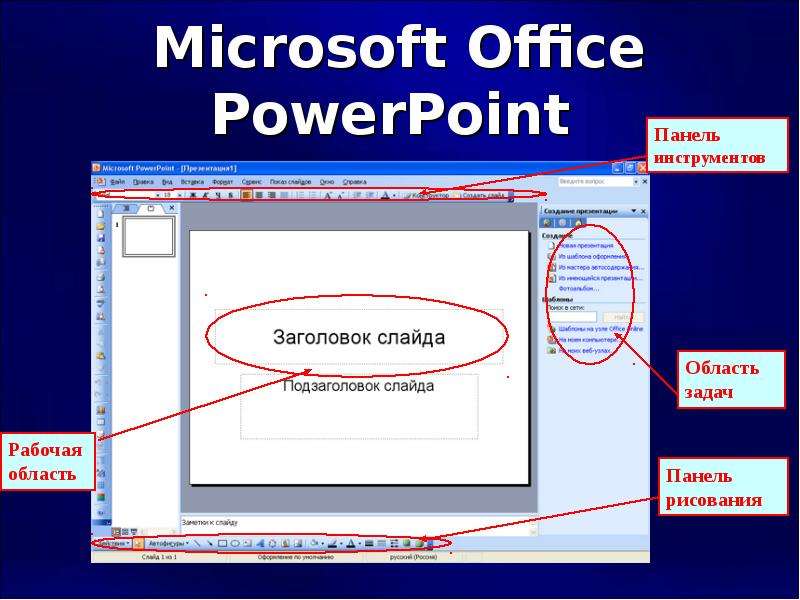

Щелкните правой кнопкой мыши на слайде в Google Slides и выберите Удалить из контекстного меню.

Как удалить слайд в PowerPoint - 4 способа

Чтобы удалить несколько слайдов одновременно, удерживайте клавишу Ctrl (Cmd на Mac) и щелкните на каждом слайде, который хотите удалить, затем используйте метод из предыдущих шагов.
Если вам нужно вернуть удалённый слайд, используйте команду Отменить (Ctrl+Z или Cmd+Z).

Добавление и удаление слайдов в презентации PowerPoint 2016

Для презентаций в формате PDF используйте программы для редактирования PDF, такие как Adobe Acrobat, чтобы удалить ненужные страницы.
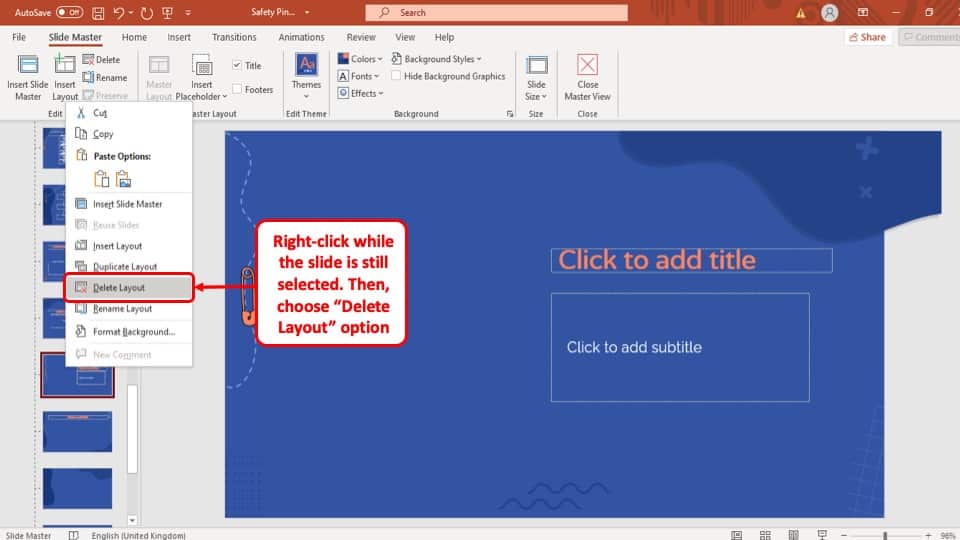
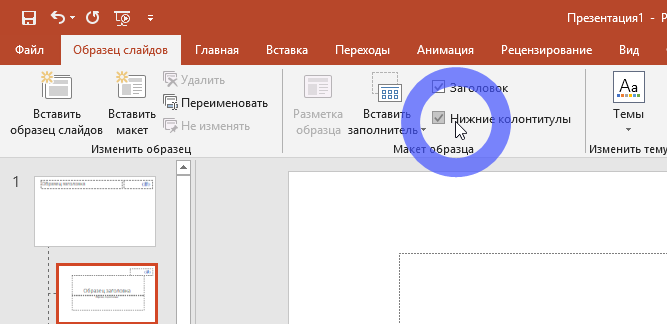
Откройте PDF-файл в Adobe Acrobat, выберите страницу, которую хотите удалить, и используйте команду Удалить в меню Страницы.
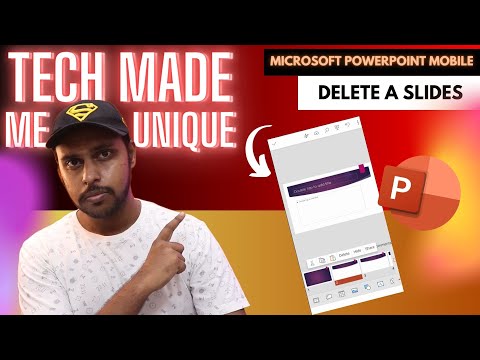
how to delete a slides in Microsoft powerpoint mobile
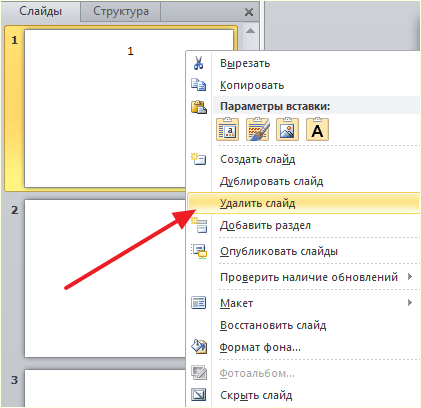
Всегда сохраняйте резервную копию презентации перед внесением изменений, чтобы избежать потери данных.

Как в презентации убрать заголовок слайда